使用u盘电脑怎么重装系统win7教程
- 时间:2023年08月22日 15:12:08 来源:魔法猪系统重装大师官网 人气:11952
win7系统是微软公司推出的一款操作系统,它具有稳定、安全、高效的特点,是目前使用最广泛的操作系统之一。本文将从准备工作、安装步骤、激活系统、系统优化等四个方面,详细介绍win7重装系统的具体步骤。

工具/原料:
系统版本:win7
品牌型号:联想YOGA 710-14ISK-IFI
软件版本:魔法猪装机工具
方法/步骤:
一、u盘启动盘制作
1、将我们下载好的魔法猪系统打开,插入u盘,点击制作系统,点击开始制作。
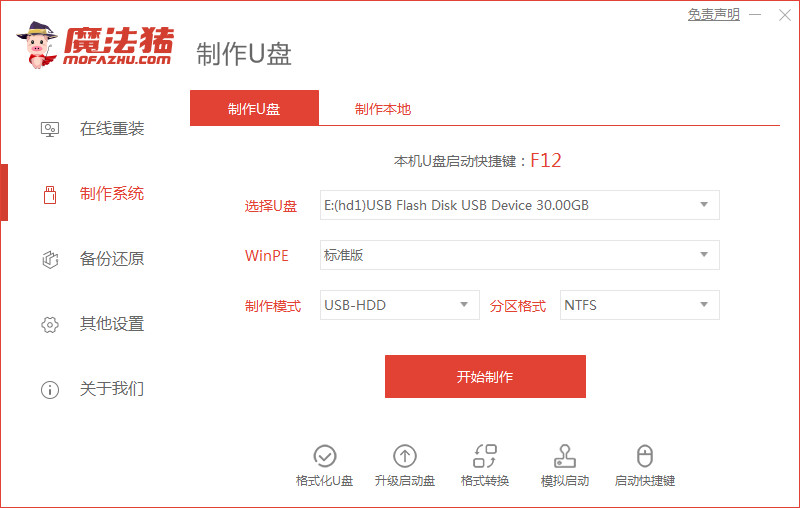
2、选择你需要制作系统版本,点击“安装此系统”,选择下一步。
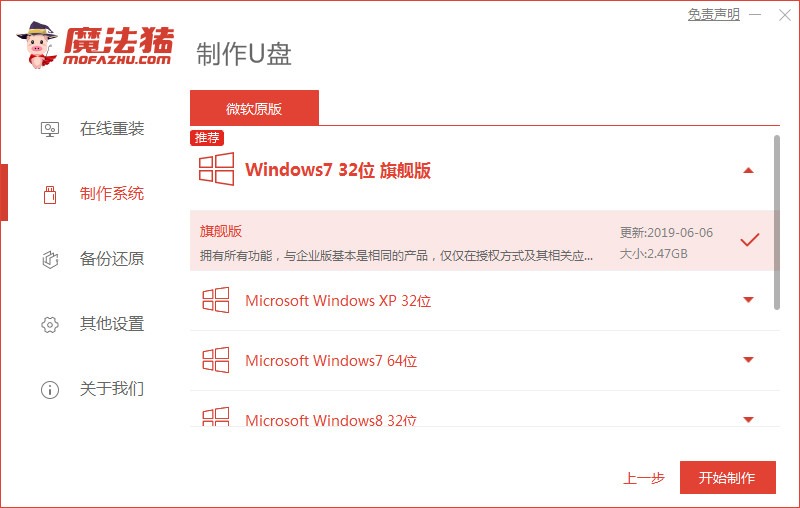
3、在制作启动u盘的时候,需要备份好重要资料。
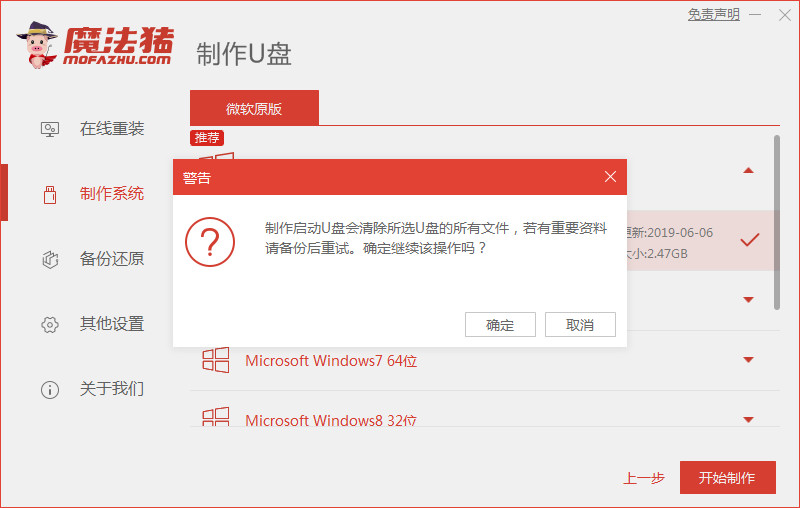
4、开始下载魔法猪pe系统和系统镜像。
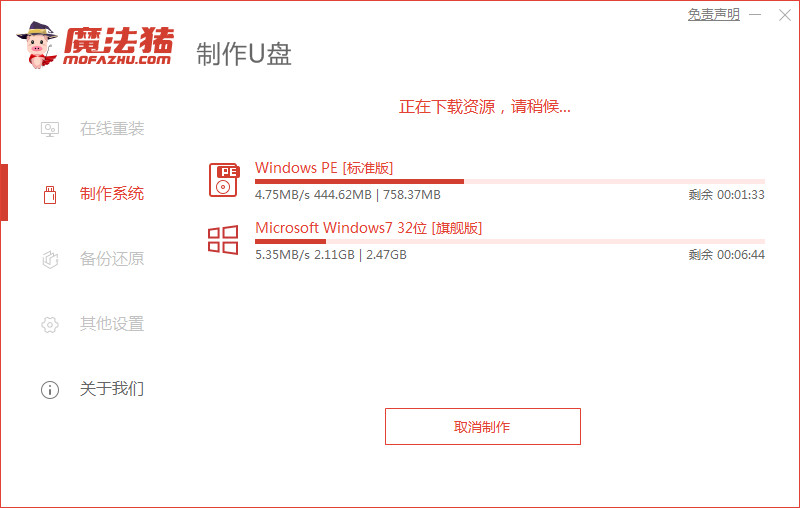
5、启动u盘制作成功,点击“取消”即可。
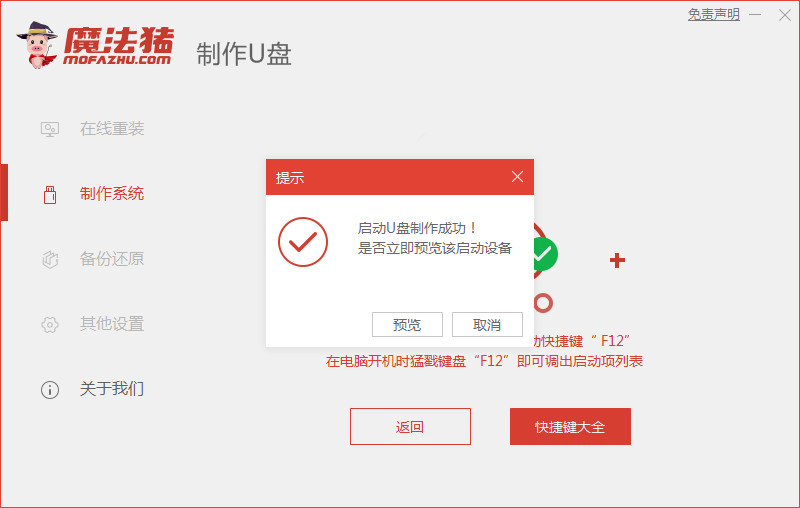
二、u盘启动电脑设置
1.电脑上启动进入u盘pe系统内,这样就可以打开装机工具进行新系统安装了。
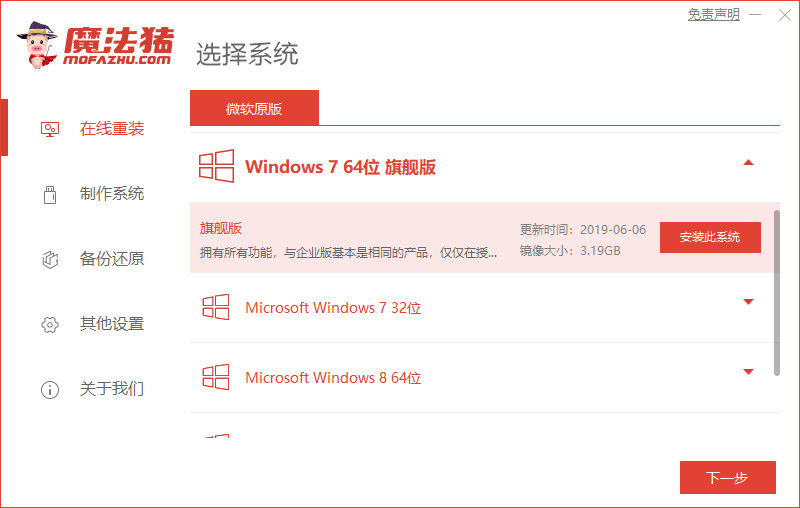
2、大家可根据自己需要进行下载。
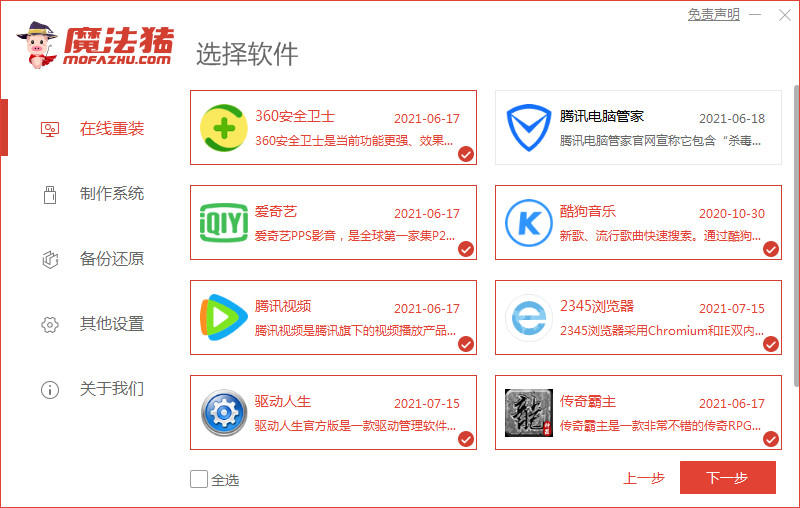
3、然后就是我们就耐心的等待系统镜像的下载。
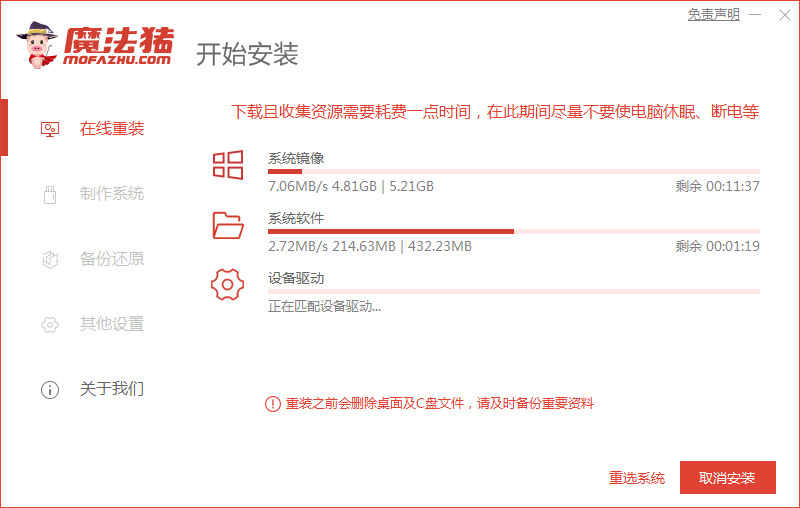
4、部署环境完成后,重启电脑。
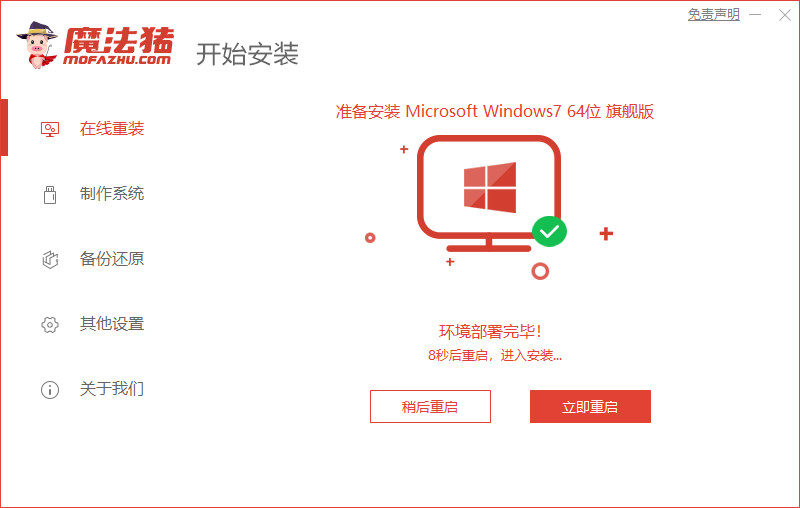
5、重启电脑系统后选择MoFaZhu PE进入WindowsPE系统。
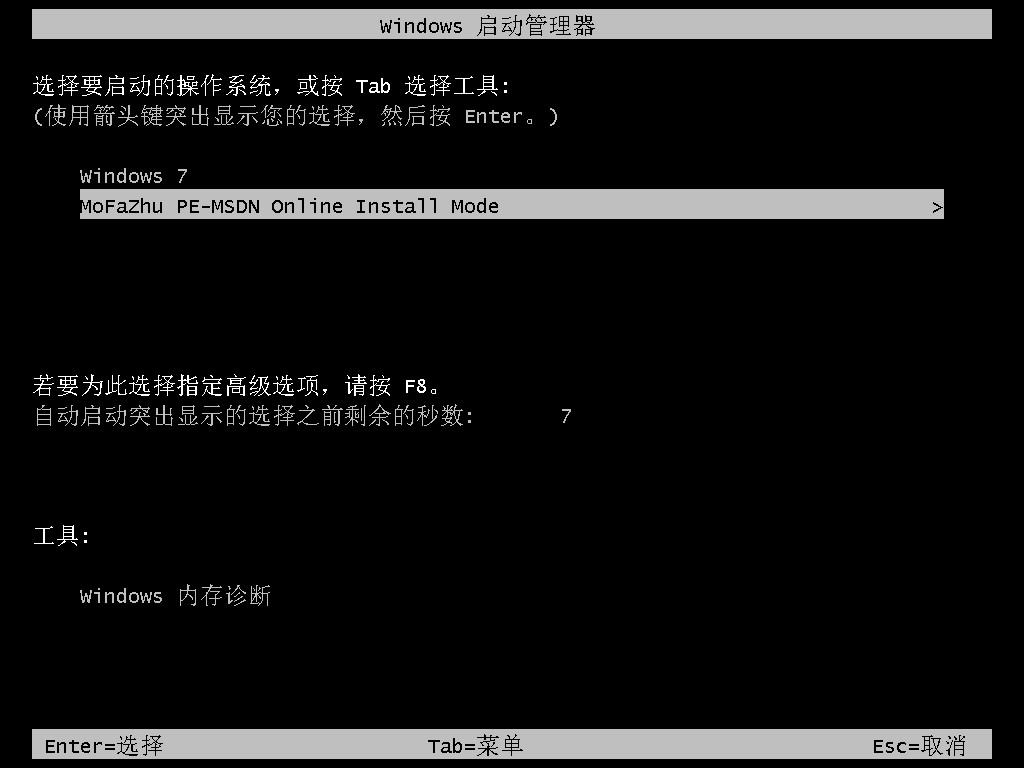
6、进入PE系统后会自动安装Windows系统。
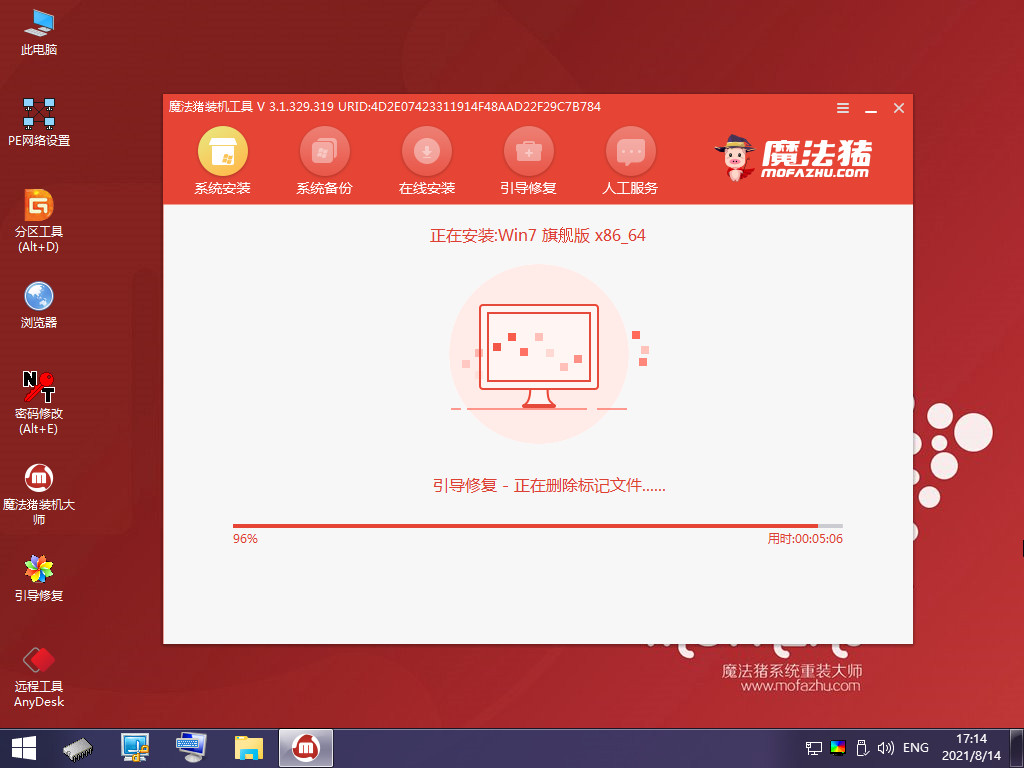
7、等待安装完成我们点击立即重启。
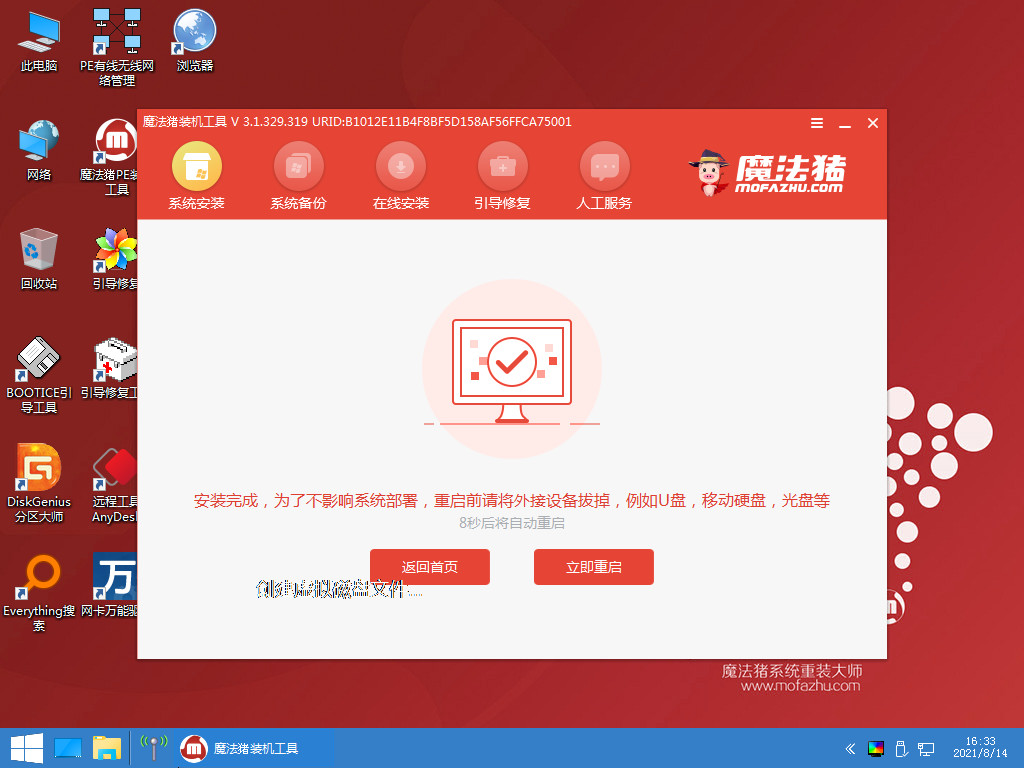
8、重启之后根据安装Windows提示进行相关设置,最后重装系统win7的操作就完成啦。

注意事项:在启动盘制作的过程u盘不能拔出来,否则就会制作失败,要重新开始。
总结:以上就是如何使用u盘启动盘给电脑重装win7系统的方法,希望对小伙伴们有所帮助。
电脑怎么重装系统win7教程,u盘启动盘,重装系统
上一篇:win7系统重装自己可以吗
下一篇:Win7系统安装步骤详解









